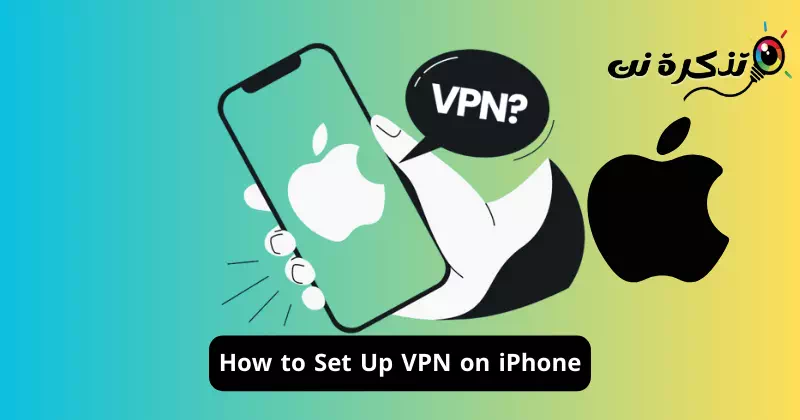Du vil måske bruge en VPN-tjeneste af forskellige årsager. Antag, at du surfer på nettet og pludselig støder på et websted, der ikke åbner på grund af geo-begrænsninger. På det tidspunkt kan du oprette forbindelse til en VPN-app og skifte server for at fjerne blokeringen af webstedet.
Andre grunde til at bruge en VPN inkluderer at oprette en sikker onlineforbindelse, skjule din IP-adresse, kryptere dine data og fjerne en lang række trackere fra websiden.
Selvom VPN'er er gode og tilgængelige for alle platforme, har du nogensinde spekuleret på, hvad en VPN er, og hvordan den rent faktisk fungerer?
Hvad er en VPN?
En VPN er dybest set et virtuelt privat netværk, der skjuler din Internet Protocol (IP) adresse. Det skjuler din IP-adresse og gør sporing vanskelig.
Da den skifter din enheds IP-adresse og får den til at se ud, som om den er fra en anden placering, kan den åbne flere websteder.
VPN til iPhone gør også det samme og sikrer, at dine data er beskyttet. Der er nogle grundlæggende ting at overveje, når du vælger en VPN-tjeneste.
Hvordan vælger man den bedste VPN-tjeneste?
Det er meget nemt at købe en VPN-tjeneste; Du skal blot gå til VPN-udbyderens hjemmeside, købe en VPN-plan, downloade appen og begynde at bruge den på din enhed.
Dette er dog ikke alt, du skal vide, før du køber en VPN-tjeneste. Der er nogle vigtige punkter, som en bruger bør overveje, før han køber en VPN-tjeneste, såsom krypteringsniveau, VPN-hastighed, servertilgængelighed og mere.
Under hensyntagen til alle de vigtige faktorer, som du bør overveje, før du køber en VPN-tjeneste.
Sådan tilsluttes en VPN på iPhone (Apps)
Ligesom Android er der også hundredvis af VPN-apps tilgængelige til iPhone. Du finder VPN-apps i Apple App Store; Nogle er gratis, andre er premium (betalt).
Hvis du vil have de bedste resultater, anbefales det at købe en premium og velrenommeret VPN-app til brug på din iPhone. Nedenfor har vi delt trinene til at bruge ProtonVPN på iPhone, som er gratis at downloade og bruge.
- Åbn Apple App Store på din iPhone.
- Find nu den VPN-app, du vil downloade og bruge. For eksempel brugte vi ProtonVPN. Klik på "Få” for at downloade VPN-appen på din iPhone

Hent VPN-applikationen på iPhone - Start nu VPN-appen på din iPhone. Du bliver bedt om at logge ind på kontoen. Hvis du har købt et VPN-abonnement, skal du logge ind med den samme konto, som du brugte.

Log ind på en konto - Når du logger ind, kan du se hovedgrænsefladen for ProtonVPN.

Hovedgrænsefladen til ProtonVPN - Vælg den server, du vil oprette forbindelse til, og klik på Opret forbindelse.Tilslut".

Opretter forbindelse til VPN - Nu vil din iPhone bede dig om at tilføje en VPN-konfiguration. Klik på "Tillad"Tillad".

Give lov til - Dette vil oprette forbindelse til VPN-serveren. Du kan bekræfte dette ved at åbne din iPhones kontrolcenter. VPN-ikonet vises øverst under dine netværksoplysninger.

VPN-ikonet vises øverst - For at lukke VPN-forbindelsen skal du trykke på knappen "Afbryd".Afbryd".

Afbryd VPN-applikationen på iPhone
Det er det! Sådan kan du oprette forbindelse til en VPN på din iPhone ved hjælp af en tredjepartsapp.
Sådan konfigureres VPN manuelt på iPhone
Selvom det er meget nemt at oprette forbindelse via mobilappen, er det ikke alle VPN-udbydere, der har en dedikeret app. Hvis du har en VPN konfigureret, kan du manuelt konfigurere VPN på din iPhone.
- Åbn appen Indstillinger"Indstillingerpå din iPhone.

Indstillinger på iPhone - Når appen Indstillinger åbner, skal du trykke på GenereltGenerelt".

Generel - På skærmen Generelt skal du trykke på VPN og enhedshåndtering"VPN & Device Management".

VPN og enhedsadministration - Tryk derefter på "VPN".

VPN - På den næste skærm skal du trykke på "Tilføj VPN-konfiguration".

Tilføj VPN-konfiguration - Vælg nu typen og udfyld alle detaljer. Du kan få disse detaljer fra din foretrukne VPN-udbyders hjemmeside eller kontakte support og anmode om konfiguration.

Udfyld alle detaljer - Når du har udfyldt de nødvendige oplysninger, skal du klikke på "Udført".Udført".
- Vælg nu din nyligt konfigurerede VPN og aktiver tilstandsskift. Hvis alt, hvad du har indtastet, er korrekt, vil du være forbundet til VPN uden fejl.

VPN-status
Det er det! Sådan kan du manuelt konfigurere og oprette forbindelse til en VPN på din iPhone.
Så denne guide handler om, hvordan du opsætter en VPN på din iPhone. Fortæl os, hvis du har brug for mere hjælp til at oprette forbindelse til en VPN på din iPhone. Hvis du fandt denne vejledning nyttig, så glem ikke at dele den med dine venner.